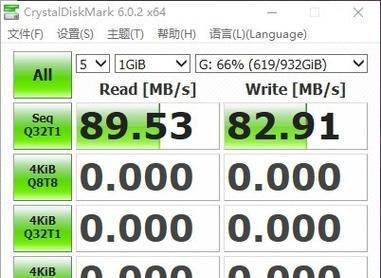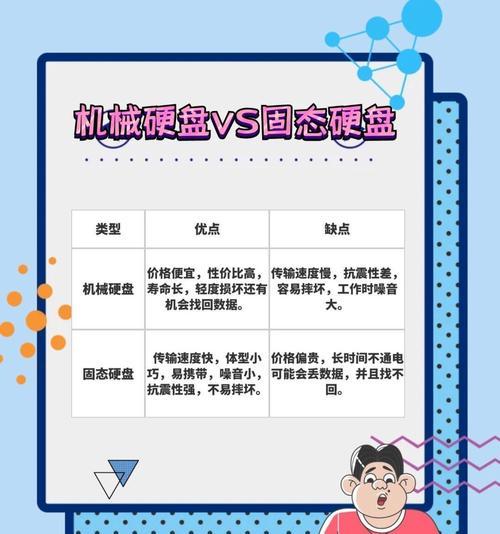移动硬盘文件重命名方法是什么?
游客 2025-05-06 14:20 分类:电脑知识 3
在数字时代,移动硬盘成为我们存储和传输数据的重要工具。随着文件数量的增加,文件的命名管理也变得尤为重要。本文将详细介绍移动硬盘文件重命名的方法,旨在帮助用户高效、有序地管理个人文件。
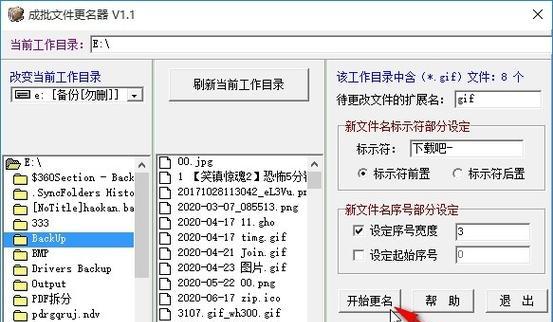
为什么需要重命名移动硬盘中的文件?
在使用移动硬盘过程中,可能会遇到一些问题,例如文件命名重复、文件名过长或含义不清等,这些问题都可能导致我们在查找文件时造成不便。重命名不仅可以解决这些问题,还能提高文件管理的效率和安全性。掌握移动硬盘文件重命名的方法是必要的。

移动硬盘文件重命名方法
方法一:利用Windows资源管理器
1.打开移动硬盘:将移动硬盘接入电脑,双击打开它以显示所有文件和文件夹。
2.选中需要重命名的文件:点击您想要重命名的文件或文件夹,使用单击、按住Ctrl键点击或点击Shift键进行多选。
3.开始重命名操作:右键点击所选文件,选择“重命名”选项,然后输入新的文件名。或者,直接点击文件名区域一次,待它高亮后输入新的文件名。
4.保存更改:输入新文件名后,按回车键完成重命名。
方法二:使用命令提示符
1.打开命令提示符:在电脑上,可以通过搜索“cmd”来打开命令提示符窗口。
2.进入移动硬盘目录:在命令提示符中输入移动硬盘的盘符,然后按回车键进入。如果移动硬盘为E盘,输入`E:`并回车。
3.使用ren命令重命名:在命令提示符中输入`ren[原文件名][新文件名]`,例如要将“文档1.txt”重命名为“我的文档.txt”,则输入`ren文档1.txt我的文档.txt`并回车。
4.确认重命名成功:命令执行完毕后,返回移动硬盘目录,检查文件名是否已更改为新名称。
方法三:借助第三方软件
1.选择第三方重命名工具:存在许多第三方软件可以协助完成文件重命名操作,如TotalCommander、DirectoryOpus等。
2.安装并打开软件:下载并安装选择的第三方软件,启动后将移动硬盘插入电脑。
3.使用软件重命名功能:在软件界面中,选择需要重命名的文件,使用软件内置的重命名功能,根据提示输入新的文件名。
4.执行重命名:根据软件的提示操作,完成重命名并保存更改。
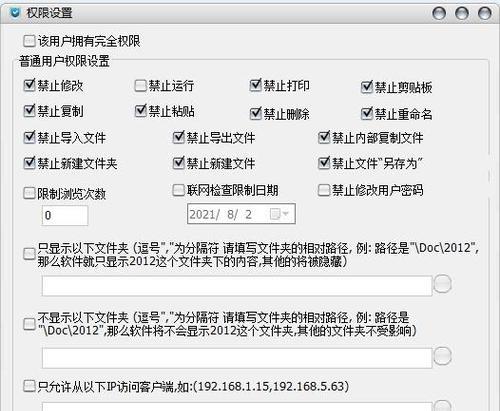
常见问题与解决方法
问题一:重命名时出现“无法重命名...访问被拒绝”的错误。
解决方法:通常是因为文件正被其他程序使用。请尝试关闭所有打开该文件的程序,再尝试重命名操作。
问题二:如何批量重命名移动硬盘中的文件?
解决方法:可以使用Windows资源管理器的“重命名”功能结合文件选择的快捷键(Ctrl+A选中所有文件),或者使用命令提示符的批处理命令来批量重命名文件。
问题三:重命名后的文件丢失了。
解决方法:请检查回收站,如果是误删除,可以从回收站恢复。保持定期备份可以有效预防数据丢失。
实用技巧
1.命名规范:创建统一且有意义的文件命名规范,便于管理与识别。
2.使用批处理:熟练使用批处理(BatchProcessing)脚本可以大大提高重命名效率。
3.文件备份:在进行大量重命名前,始终做好数据备份,以防意外情况导致数据丢失。
结语
综合以上,移动硬盘文件重命名可以使用Windows资源管理器、命令提示符或第三方软件完成。掌握这些方法后,您将能更高效地管理存储在移动硬盘中的文件。重命名操作虽然简单,但在处理大量文件时,选择合适的工具和方法可以节省大量的时间和精力。希望本文能帮助您在文件管理上更加得心应手。
版权声明:本文内容由互联网用户自发贡献,该文观点仅代表作者本人。本站仅提供信息存储空间服务,不拥有所有权,不承担相关法律责任。如发现本站有涉嫌抄袭侵权/违法违规的内容, 请发送邮件至 3561739510@qq.com 举报,一经查实,本站将立刻删除。!
- 最新文章
-
- 华为电脑办公全家桶使用方法是什么?如何高效使用?
- 热水器中的防锈棒是什么?它有什么作用?
- 路虎揽胜车载机顶盒开启方法?开启中常见问题如何处理?
- 左冷右热热水器哪个牌子好?
- 不用机顶盒如何选择电视机?有哪些推荐?
- 索尼相机电源怎么开启?操作步骤是什么?
- 华为手机荣耀4摄像头设置方法是什么?
- 手机摄像头无流萤现象的原因?
- 手机电池充电器的标准电压是多少?使用错误电压的充电器会怎样?
- 如何创建文件服务器?创建过程中可能会遇到哪些问题?
- 索尼相机监控器设置步骤是什么?
- 相机镜头拆卸后如何正确存放?需要注意什么?
- 卧室网关的最佳位置是什么?如何确保信号覆盖最大化?
- 森歌热水器auto键功能是什么?如何使用?
- 电脑雷神充电器使用方法是什么?如何确保充电安全?
- 热门文章
- 热评文章
- 热门tag
- 标签列表